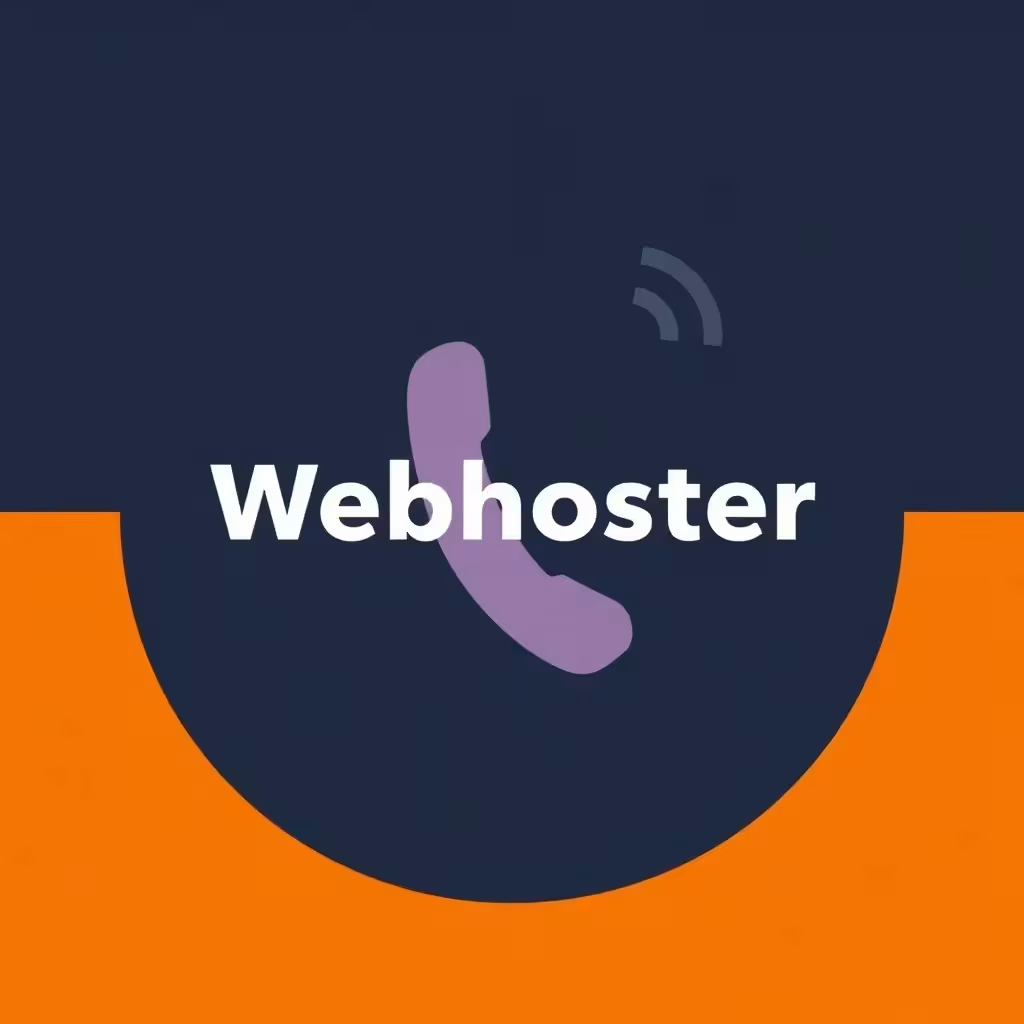Vai esat kādreiz aizmirsis savu WordPress atjaunināts?Lielākā daļa tīmekļa mitinātāju piedāvā iespēju automātiski atjaunināt WordPress. Tomēr tas parasti attiecas tikai uz pašu WordPress un daudziem spraudņiem, kas ir instalēti, izmantojot pašu WordPress.Ja esat iegādājies gatavu dizaina pakotni, tā parasti netiek atjaunināta, nospiežot vienu pogu, bet gan ir jālejupielādē no ražotāja un jāinstalē no jauna. Dažas premium tēmas piedāvā arī iespēju atjaunināt tēmas failus, izmantojot savu spraudni. Tomēr šajā gadījumā jums ir arī jāsaglabā pieteikšanās dati WordPress, kas ne vienmēr ir droši.Kādā brīdī drošības nepilnības vienmēr kļūst zināmas, un tad tās ļoti ātri tiek izmantotas.Ja tā ir noticis ar jums, varat mēģināt atbrīvoties no WordPress no inficētajiem failiem, taču ir praktiski neiespējami novērst visas infekcijas.Tas ir lietderīgāk un ātrāk pārinstalēt WordPress failus. Vairumā gadījumu WordPress Datubāze šāds uzbrukums neietekmē. Tāpēc noteikti varat turpināt tos izmantot.Rīkojieties šādi:Izveidojiet visu datu un datu bāzes dublējumu. Kopēt wp-config.php failu vai atzīmēt tur no MySQL paroli un datubāzes iestatījumus. Pēc tam tie jāievada "svaigā" wp-config.php failā. Ja izmantojat W3 kešatmiņas spraudni, saglabājiet arī .htaccess failu un vajadzības gadījumā eksportējiet iestatījumus.Pierakstiet visus direktoriju nosaukumus, ko atradīsiet zem /wp-content/plugins/ un /wp-content/themes. Skatiet sadaļu "Dizains", lai redzētu, kuru tēmu pašlaik izmantojat.Pilnībā izdzēsiet WordPress failus. Lūdzu, atstājiet datu bāziIzveidojiet jaunu domēnu vai apakšdomēnu savā hostinga kontā, kas norāda uz atsevišķu direktoriju. Piemēram, varat norādīt wordpress.yourcompany.com un ievietot to atsevišķā direktorijā.Pēc tam izveidojiet jaunu datubāzi ar to pašu datubāzes lietotājvārdu un paroli. Vienkārši izvēlieties citu datubāzes nosaukumu un, ja nepieciešams, to pašu datubāzes prefiksu.Pēc tam instalējiet WordPress vēlams tajā pašā versijā, kas jums pašlaik bija instalēta. Varat arī vienkārši izvēlēties jaunāko.Piesakieties jaunajā WordPress instalācijā un vispirms instalējiet savas tēmas, t.i., to, kuru pašlaik izmantojat. Ja tas ir maksas pakalpojums, vienkārši lejupielādējiet jaunāko tēmas versiju tieši no ražotāja. Parasti tas ir augšupielādēts .zip fails. Pēc tam visi tēmā ietvertie spraudņi tiek instalēti pašreizējā versijā.Pēc tam salīdziniet instalēto spraudņu sarakstu ar sarakstu no /wp-content/plugins/ jūsu vecās instalācijas.Pēc tam atkārtoti instalējiet visus trūkstošos spraudņus, izmantojot jauno WordPress. Ja izmantojat maksas spraudņus, lejupielādējiet tos no ražotāja un pēc tam atkārtoti instalējiet šos .zip failus.Tagad jūs esat gandrīz pabeidzis.Ja dodat priekšroku 1. metodei, tagad varat vienkārši nokopēt visu jaunās WordPress instalācijas saturu vecajā direktorijā, rediģēt failu wp-config.php un ievadīt tajā vecās datubāzes datus. Kad esat pārbaudījis multivides failus ar vīrusu skeneri, nokopējiet tos atpakaļ wp-content/uploads direktorijā.Ja nepieciešams, nokopējiet .htaccess failu atpakaļ un varat atkal izmantot veco WordPress instalāciju.

Programmatūra
CDN integrācija - ātrāks jūsu vietnes ielādes laiks
Optimizējiet savu vietni ar CDN integrāciju! Vienkārši izskaidrots ātrāks ielādes laiks un labāka SEO pozīcija.